文章索引
环境
- 厂商:Unisoc / Spreadtrum (SPD) T7510,可以使用烧录工具解包提取镜像文件
- Bootloader可以解锁但疑似无法禁用avb签名验证,因此无法刷入三方boot.img,recovery.img等
- Ubuntu20.04,Python2.7
过avb验证思路
- 自签名一个新的vbmeta-signed.img,即修改avb验证的公钥文件;再刷入自己私钥签名的镜像即可
- 如果能取到官方的私钥,即可从中提取公钥;再刷入官方私钥签名的镜像即可
过avb验证思路1流程
参考链接如下:
过avb验证思路2流程
- 使用avbtool提取待刷的boot/rec镜像的信息
python avbtool info_image --image boot.img- 记录下“Image size“ ”Algorithm” “Partition Name” 参数备用,准备好私钥文件,使用如下命令将修改过的boot/rec镜像签名
python avbtool add_hash_footer \
--image boot.img \
--partition_name boot \
--partition_size 41943040 \
--key private.pem \
--algorithm SHA256_RSA4096安装magisk的步骤
上述步骤只是讲述如何让patch过的boot/rec镜像过avb验证,安装magisk还有其他步骤要做,同样适用于更新的操作。如果不遵循步骤,并直接使用magisk更新可能导致boot.img被修改无法进入系统
- 安装magisk的APP,将本机boot镜像提取拷贝到存储目录中
- 依次选择安装->不勾选修补vbmeta(因为本机vbmeta有单独分区)->选择并修补一个文件->选择boot镜像,即可在/data/emulated/0/Download目录下得到破解后的boot镜像
- 使用上述步骤对破解后的boot镜像进行签名
- 刷入新的签名后的boot镜像
- 重启进system,进入magisk点击直接安装继续完成剩余的步骤。
参考资源
包含官方私钥签名magisk v24.1的boot.img,来自源码的公钥私钥等。链接:https://pan.baidu.com/s/1KUCNeeZbatJDNWfVarY51Q?pwd=qg45
提取码:qg45
链接失效了qwq
求补链
已补